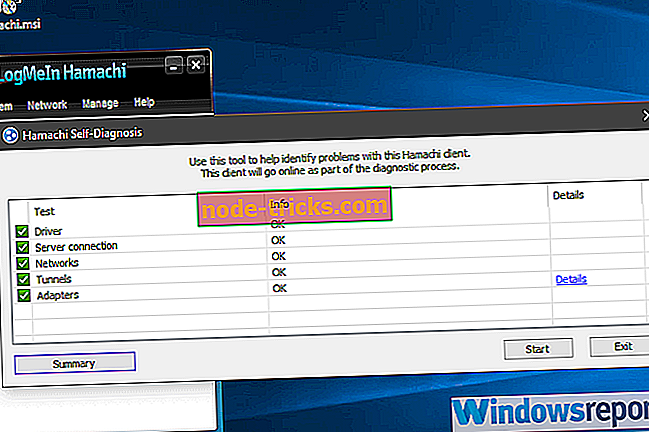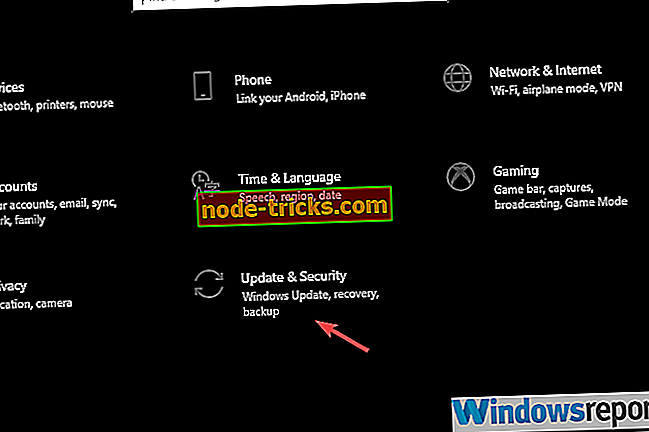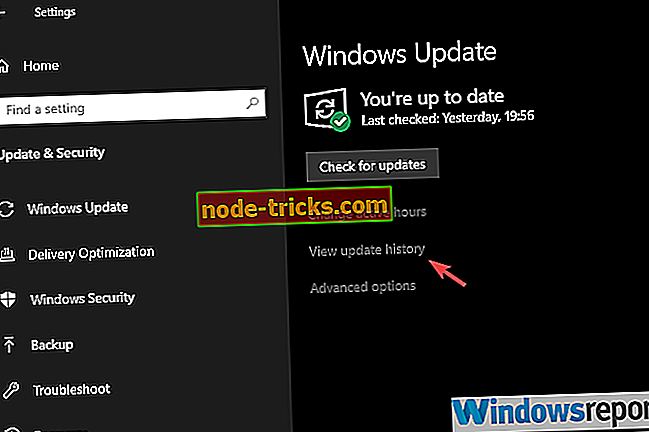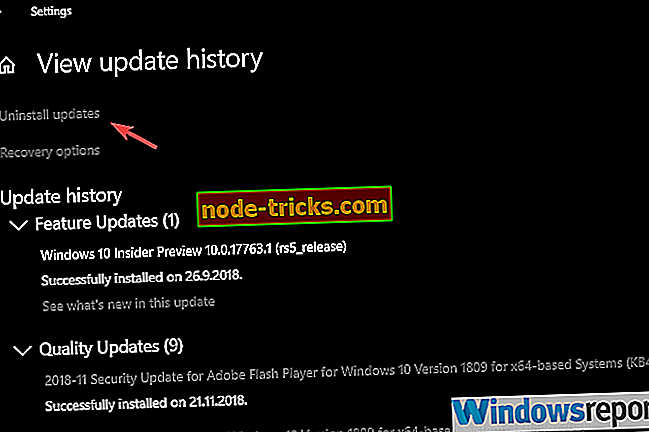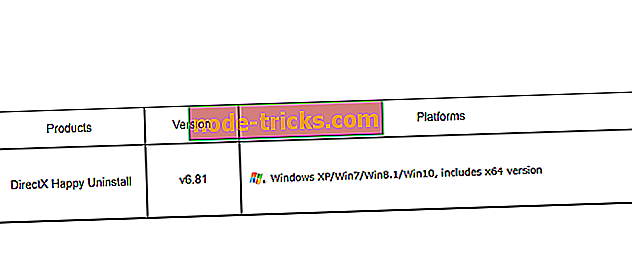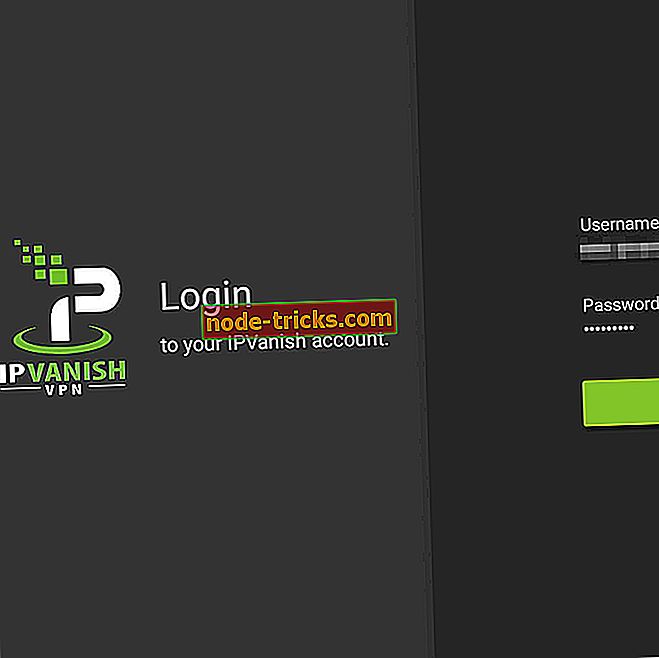FIX: VPN domeno bakstelėjimo įrenginys yra „Hamachi VPN“
„LogMeIn“ „Hamachi“ yra viena iš populiariausių VPN paslaugų komandoms, kurias paprastai naudoja žaidimų bendruomenė. Tai leidžia vartotojams kurti LAN tipo privačius tinklus darbui ar žaidimams. Tačiau ši paslauga turėjo šiek tiek laiko pereiti prie „Windows 10“, nes „ VPN domeno paleidimo įrenginio nuleidimas “ klaida nukentėjo daug vartotojų. Tačiau nereikia nerimauti, tai yra sprendimas.
Ką daryti, jei VPN domeno bakstelėjimo įrenginys yra išjungtas
- Paleiskite diagnostikos įrankį
- Iš naujo įdiekite „Hamachi“
- Pašalinkite naujausią „Windows 10“ naujinimą
- Iš naujo įdiekite tvarkykles, o „Hamachi“ veikia
1 sprendimas - paleiskite diagnostikos įrankį
Iš „get-go“ įsitikinkite, kad naudojate diagnostikos įrankį. Šis įmontuotas įrankis turėtų pasakyti, kokia yra tiksli problemos priežastis. Kai kalbama apie šią klaidą, skiltyje „Adapteriai“ turėtų būti rodomas geltonas šaukinys. Tai reiškia, kad bus taikomi tolesni veiksmai.
Štai kaip paleisti diagnostikos įrankį „LogMeIn Hamachi“ kliente:
- Paleiskite klientą.
- Spustelėkite Žinynas> Diagnostikos įrankis .
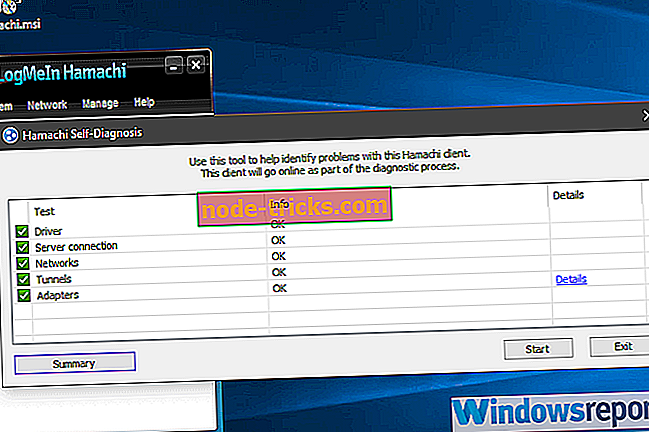
- Spustelėkite Pradėti .
Kita vertus, jei viskas yra gerai, iš naujo paleisti programą reikia išspręsti problemą.
2 sprendimas - iš naujo įdiekite „Hamachi“
Pereikime prie „Hamachi“ klientų aptarnavimo kliento įdiegimo iš naujo. Tai padėjo kai kuriems nukentėjusiems naudotojams spręsti šią problemą.
Po kliento pašalinimo, įskaitant tvarkykles, patariama pašalinti visus kompiuterio pėdsakus. Po to galite saugiai atsisiųsti ir įdiegti „LogMeIn“ naujausią „Hamachi“ versiją ir persikelti iš ten.
Štai kaip iš naujo įdiegti „Hamachi“ „Windows“ kompiuteryje:
- Eikite į valdymo skydelį ir pašalinkite „ Hamachi“ .
- Atidarykite „ Device Manager“ ir pašalinkite visus susijusius virtualius tinklo adapterius .
- Iš naujo paleiskite kompiuterį ir atsisiųskite naujausią iteraciją.
- Įdiekite „ Hamachi“.
- Dabar, jei vis dar susiduriate su problemomis, paleiskite sąranką dar kartą, bet nepašalinę „Hamachi“ .
- Iš naujo paleiskite kompiuterį.
3 sprendimas. Pašalinkite naujausią „Windows 10“ naujinimą
Kai kurie vartotojai pastebėjo, kad klaida įvyko po tam tikrų „Windows“ kaupiamų naujinimų. „Hamachi“ nepriekaištingai dirbo, kol sistemos atnaujinimas nepadarė. Dabar mes jau kalbėjome apie „Windows“ naujinimų apribojimą, kad būtų išvengta galimų problemų, tačiau galiausiai jie bus įdiegti vienaip ar kitaip.
Tai, ką galite padaryti, kai tai atsitiks, yra pašalinti juos rankiniu būdu ir, tikiuosi, taip išspręs VPN tinklo problemą.
Štai kaip pašalinti naujinimus „Windows 10“:
- Paspauskite „Windows“ mygtuką + I, kad atidarytumėte „ Settings“ .
- Pasirinkite „ Update & Security“ .
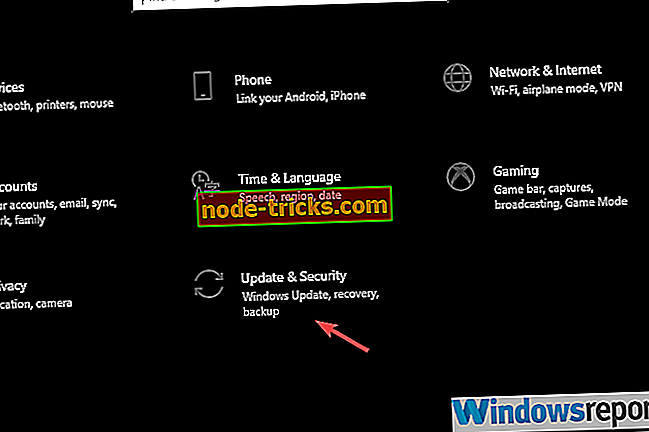
- Kairiojoje srityje pasirinkite „ Windows Update“ ir spustelėkite „ Peržiūrėti atnaujinimo istoriją “.
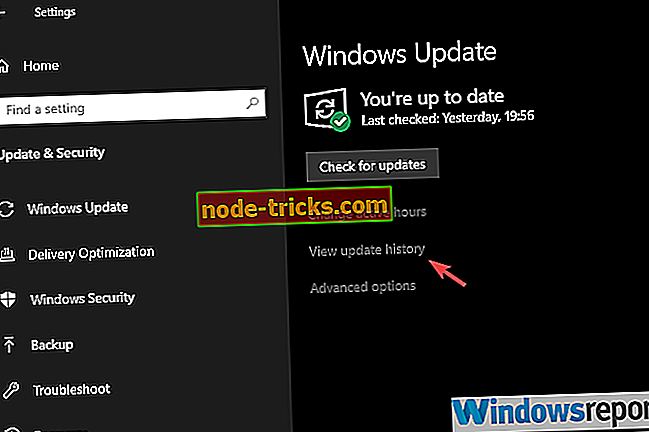
- Pasirinkite Pašalinti naujinimus .
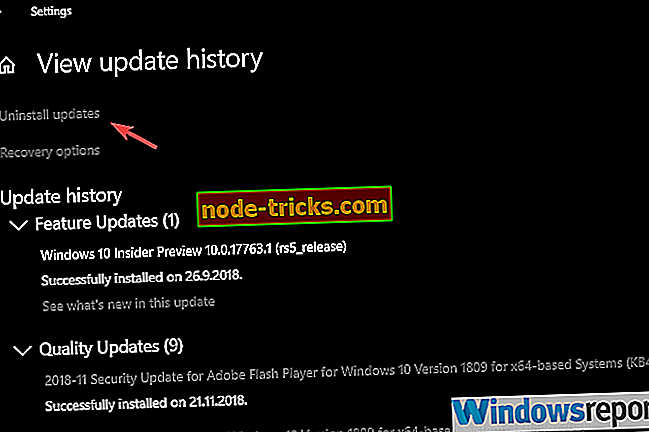
- Pašalinkite naujausius naujinimus ir iš naujo paleiskite kompiuterį.
4 sprendimas - iš naujo įdiekite tvarkykles, o „Hamachi“ veikia
Galiausiai, yra keista seka, kuri pasirodė esanti patikimiausia iki šiol. Būtent po tam tikro įsilaužimo su įrenginiu ir susijusiais tinklo tvarkyklėmis vartotojai sugebėjo rasti rezoliuciją.
Ką reikia padaryti, tai pradėti „Hamachi“ ir įsitikinti, kad jis veikia. Po to tiesiog pašalinkite visus „LogMeIn“ virtualius „Ethernet“ tvarkykles iš „Device Manager“ (dešiniuoju pelės mygtuku spustelėkite Pradėti> Įrenginių tvarkyklė> Tinklo adapteriai).
Kai tik išspręsite vairuotojus, tiesiog iš naujo įdiekite „Hamachi“ ir viskas turėtų grįžti prie normalaus. Gana savotiškas, bet jei jis veikia daugeliui vartotojų, jis taip pat turėtų dirbti.
Tai pasakius, galime užbaigti šį straipsnį. Pasakykite mums, ar tai padėjo jums išspręsti „VPN domeno bakstelėjimo įrenginio išjungimo“ klaidą toliau pateiktame komentarų skyriuje.